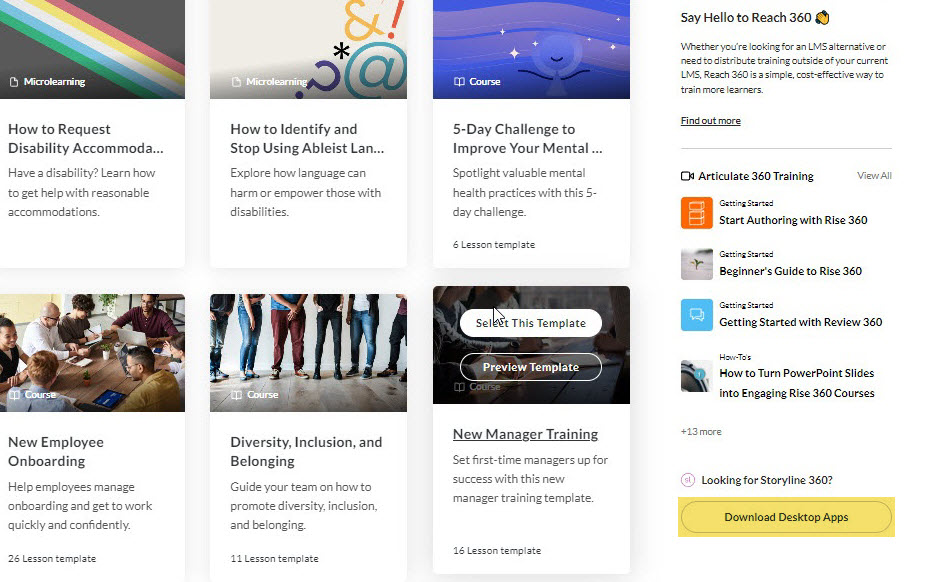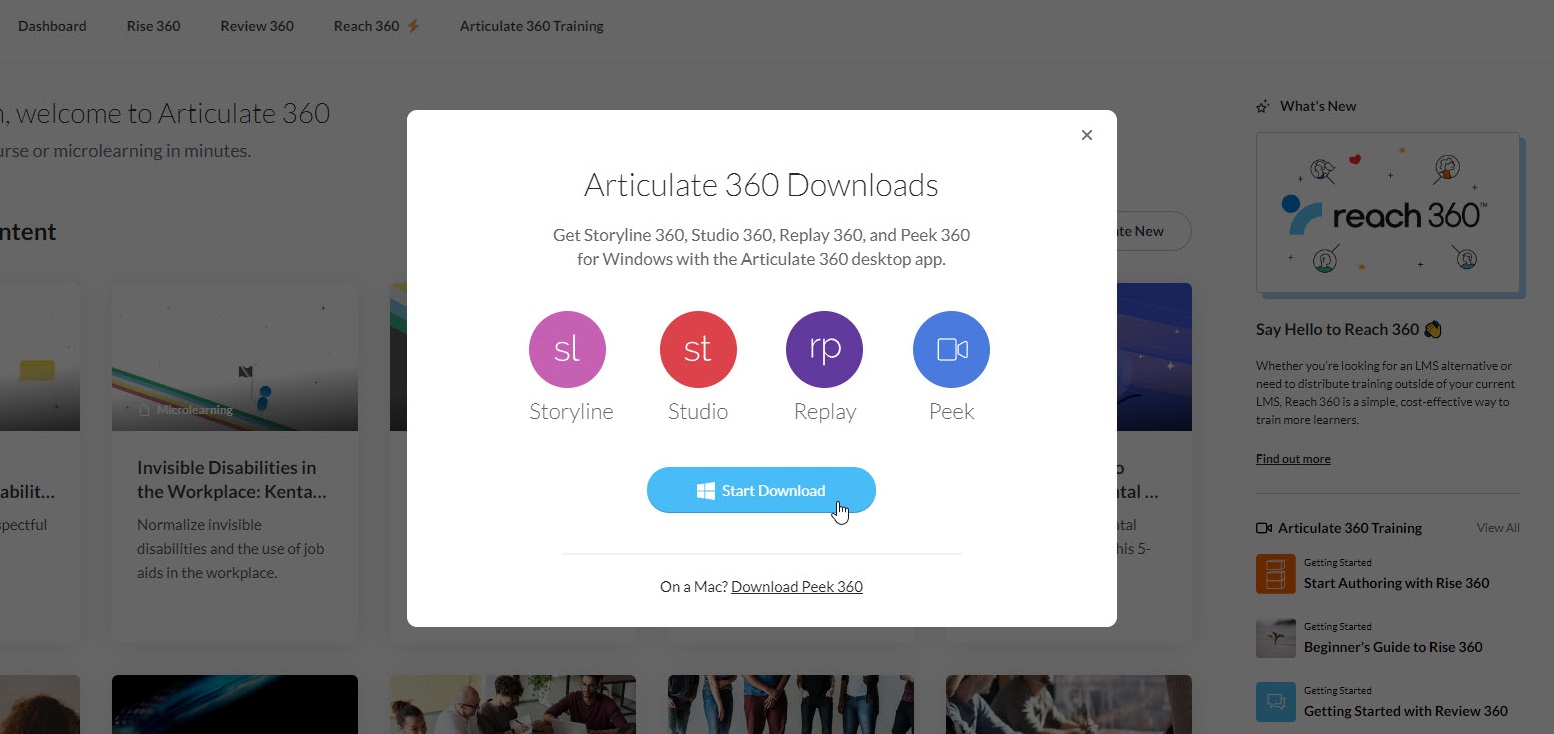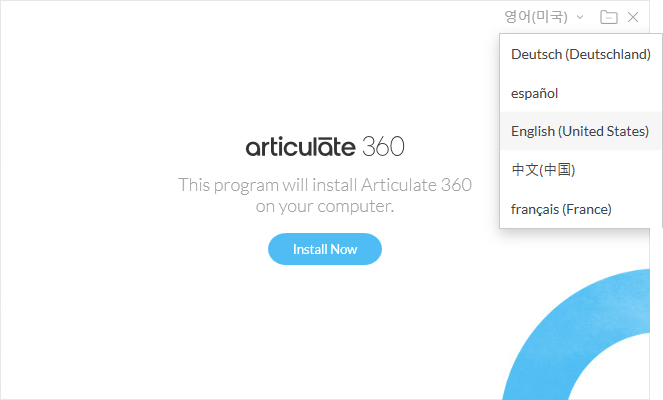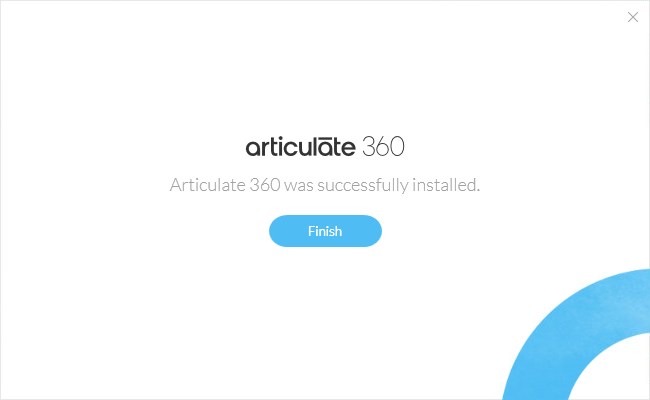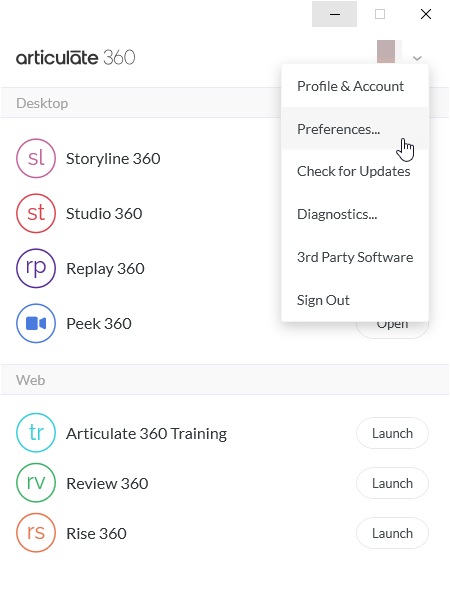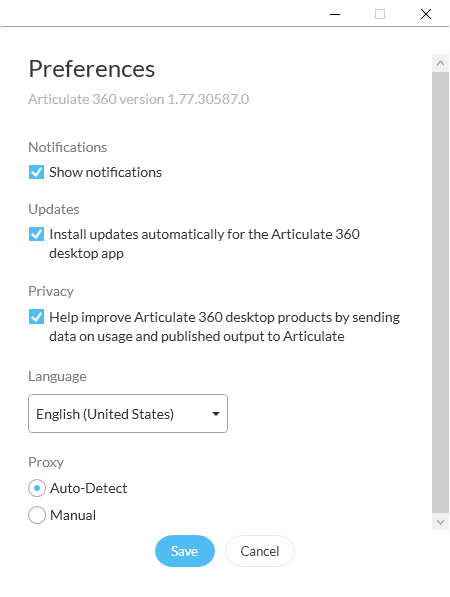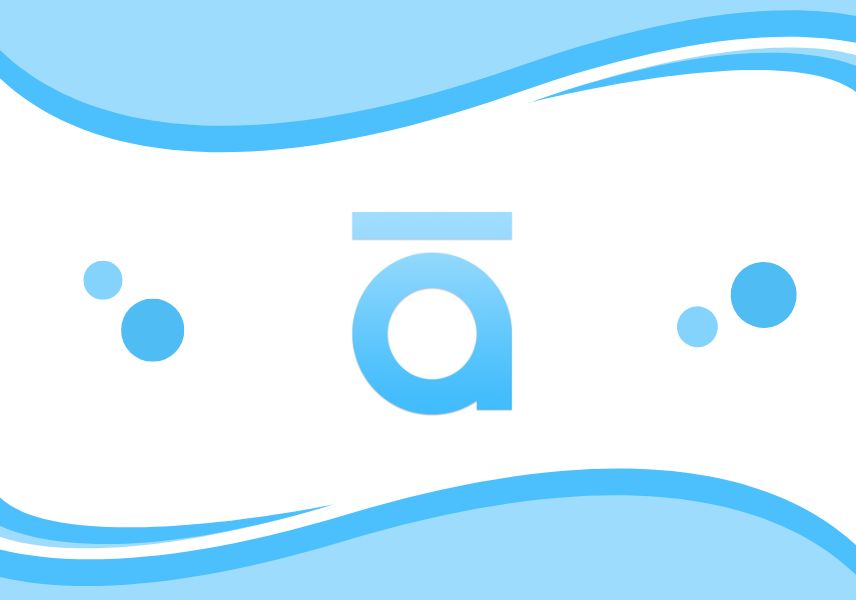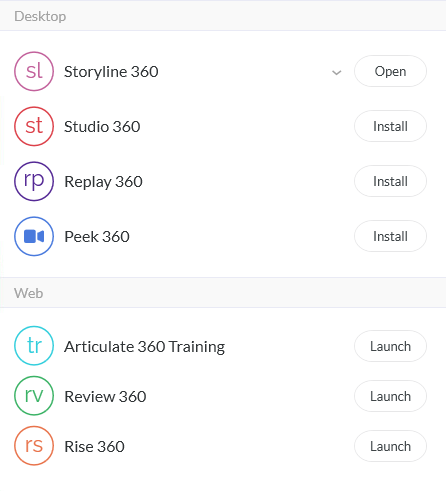오른쪽 화살표를 누르면 목차를 볼 수 있습니다.
광고 보고 사이트 후원하기
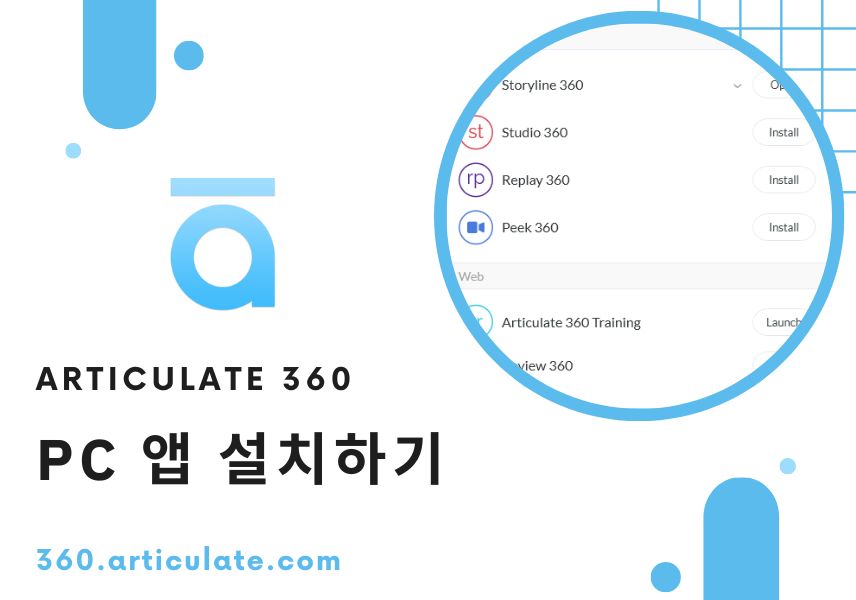
Articulate 360 PC 앱 사용환경
Articulate 360은 윈도우 운영체제(10, 11버전) PC 에서 작동합니다. 맥북에서 사용하려면 Intel 프로세서를 사용하는 맥북에서 Parallels Desktop 또는 VMware Fusion 과 같은 가상 머신을 통해 먼저 윈도우 운영체제에 접속 후 사용해야 합니다.
자세한 시스템 요구사항은 아래 링크를 참고하세요.
https://articulate.com/support/article/System-Requirements-for-the-Articulate-360-Desktop-App
Articulate 360 PC 앱 설치 방법
https://360.articulate.com/ 에 접속 후 로그인 후, 우측 하단에 있는 'Download Desktop Apps' 버튼을 클릭합니다.
다음과 같은 팝업 창이 나오면 'Start Download' 버튼을 클릭합니다.
다운로드된 articulate-360.exe 파일을 실행합니다. (실행되지 않을 경우 아이콘을 마우스 오른쪽 클릭 후 '관리자 권한으로 실행'을 클릭합니다.)
설치 창이 실행되면 우측 상단 영어(미국) 을 다른 언어로 바꿀 수 있습니다. 현재는 영어, 독일어, 중국어, 프랑스어, 스페인어 5가지 언어 UI를 지원합니다. 그 옆의 폴더 아이콘을 클릭하면 설치 위치를 변경할 수도 있습니다.
Install Now 버튼을 클릭하면 설치가 시작됩니다.
설치가 완료 후 Finish를 클릭하면 PC 앱이 자동으로 열립니다.
Sign In 버튼을 클릭하면 기본 웹브라우저를 사용하여 로그인 할 수 있습니다.
Articulate 360 PC 앱 기본설정
Articulate 360 PC 앱의 우측 상단 프로필 옆에 드롭다운 화살표를 클릭 후 Preference... 를 클릭하면 PC 앱의 기본 설정을 할 수 있습니다.
- 가장 상단에는 Articulate 360 PC 앱의 버전 번호가 표시됩니다.
- Notifications: 업데이트 등 주요 이벤트에 대한 알림 설정을 켜거나 끌 수 있습니다.
- Updates: 자동업데이트에 대한 설정을 켜거나 끌 수 있습니다.
- Privacy: 사용 데이터를 Articulate 본사에 전송하여 제품개선에 기여할 수 있습니다. 원하지 않을 경우 끌 수 있습니다.
- Language: Articulate 360 PC 앱의 인터페이스 언어를 선택할 수 있습니다. 현재는 영어, 독일어, 중국어, 프랑스어, 스페인어 5가지 언어를 지원합니다.
- Proxy: Articulate 360 PC 앱을 사용하고 있는 조직이 프록시 서버 뒤에 있어 접속하기 위해 보안 자격 증명을 입력해야 하는 경우 이 설정을 Manual로 전환한 다음 username 과 password 를 입력합니다.
Articulate 360 각 앱의 최신 버전 설치 및 실행
웹브라우저에서 로그인이 완료되면 PC 앱의 화면이 각 앱을 설치, 실행하는 화면으로 바뀝니다. 실행하고자 하는 우측에 Install 버튼을 클릭하면 설치가 됩니다. 설치 완료 후 Open 버튼을 클릭하면 앱이 실행됩니다.
각 앱에 대한 정보를 알고싶으시면 아래 관련 포스트를 참고하세요.
온라인 학습 콘텐츠 제작 앱 모음(suite) Articulate 360
Articulate 360은 온라인 교육 및 교육 자료 개발을 위한 애플리케이션 모음입니다. 교사, 기업 교육 담당자 또는 교육 디자이너가 인터랙티브하고 효과적인 교육 콘텐츠를 만들 수 있도록 도와줍니다.
Articulate 360 각 앱의 이전 버전 설치 및 실행
Articulate 360 의 각 앱의 업데이트가 있을 경우 업데이트가 가능하다는 메시지가 뜨게 되며, Articulate 360 PC 앱에서 각 앱들을 업데이트 할 수 있습니다.
만약, 최신 버전이 아닌 이전 버전으로 재설치 하고 싶은 경우, 최근 6개월 간 출시 버전 중 하나를 선택해 재설치 후 사용할 수 있습니다.
Articulate 360 각 앱 삭제 방법
각 앱 이름 오른쪽의 드롭다운 화살표를 클릭 후, Uninstall '앱이름' 을 클릭하면 사용하지 않은 각 앱을 삭제할 수 있습니다.